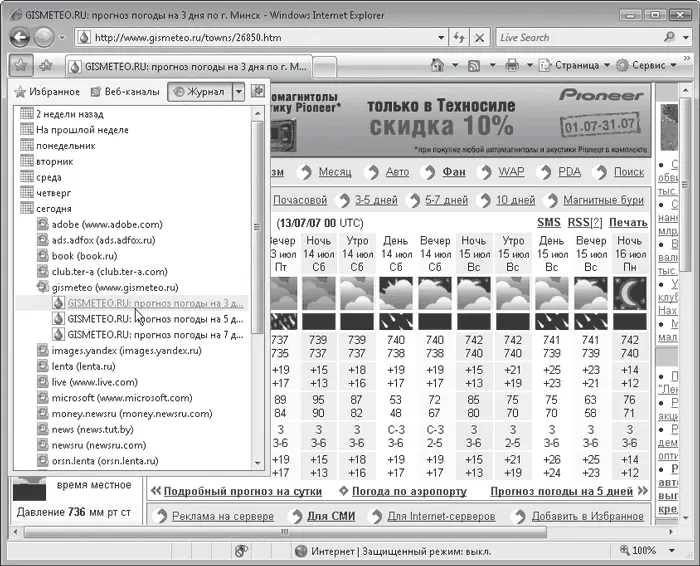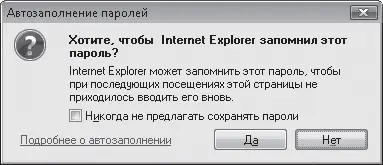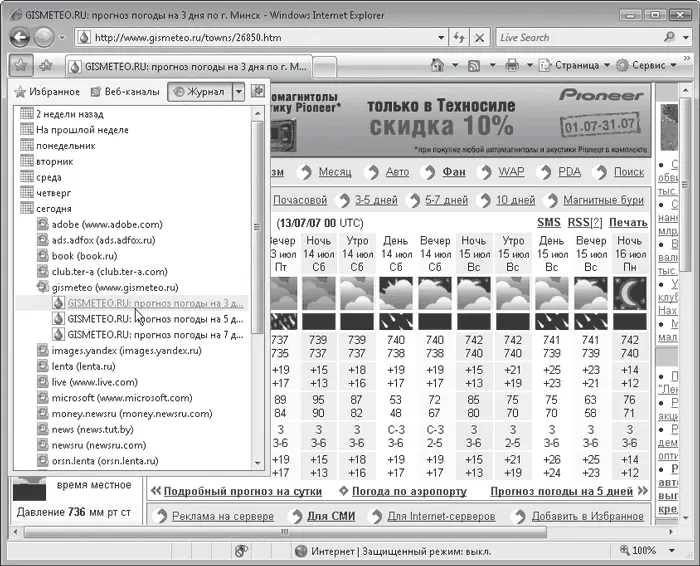
Рис. 5.25.Открытие ранее посещенной страницы по ссылке в Журнале
Использование Журнала удобно, если вы помните, что «в среду заходил на какой-то прикольный сайт, но вот на какой?». В этой непростой ситуации достаточно открыть Журнал, щелкнуть кнопкой мыши на слове Среда и в раскрывшемся списке поискать название сайта, которое покажется вам «тем самым».
Допустим, не помните даты, но помните, что заходили на сайт всего один раз. Это тоже поможет. Щелкните кнопкой мыши на стрелке кнопки Журнал и выберите тип сортировки по посещаемости. Самые посещаемые адреса окажутся вверху, самые непопулярные – внизу. Всего список можно отсортировать по четырем параметрам: по дате, по узлу, по посещаемости и по порядку посещений.
Если и после сортировки не можете найти нужную страницу, устройте в Журнале поиск. Для этого щелкните кнопкой мыши на стрелке кнопки Журнал, в поле ввода наберите слово, которое должно содержаться в заголовке веб-страницы, и нажмите кнопку Начать поиск. Ссылки на страницы, удовлетворяющие запросу, отобразятся ниже.
Кроме того, Журнал – отличное средство тотального контроля. Например, уезжаете вы в командировку, взяв с сына честное слово, что он не будет с вашего домашнего компьютера выходить в Интернет и шарить там в поисках бесплатной музыки. Возвращаетесь, смотрите в честные глаза сына, включаете компьютер, запускаете Internet Explorer – и проверяете содержимое Журнала. Если там есть свежие ссылки на сайты «Халявные mp3» и им подобные – значит, сын не удержался от искушения. Если таких ссылок нет, это означает одно из двух. Или сын держит слово (и это хорошо), или он умеет удалять ссылки из Журнала (это хуже, но говорит хотя бы о сообразительности сына).
Кстати, чтобы удалить ссылку, достаточно щелкнуть на ней правой кнопкой мыши и в появившемся меню выбрать команду Удалить.
Ну все, о Центре управления избранным поговорили достаточно. Теперь поговорим о чем-нибудь менее интересном, но все равно полезном.
Настройка автозаполнения форм
Посещение абсолютного большинства сайтов бесплатное, но кое-где вам придется пройти процедуру регистрации. Ничего опасного или сложного в этом нет, всего-то нужно заполнить анкету, в которой, в частности, придумать себе имя (логин) и пароль. Зачем это нужно? Например, есть коллекции музыкальных или видеофайлов, которые могут скачать только зарегистрированные пользователи. Есть форумы – места для общения – доступные только зарегистрированным пользователям.
Заполнение форм (то есть текстовых полей в анкетах), повторим, не такая уж большая проблема, хотя вводить по сто раз на разных сайтах одни и те же данные иногда надоедает. Поэтому разработчики Internet Explorer предусмотрели возможность автоматического заполнения форм. Например, на одном сайте в текстовое поле Ваша электронная почта вы ввели az@gatter.ru , потом зашли на другой сайт, где у вас тоже просят ввести свой почтовый адрес. Как только вы нажимаете букву a, появляется список вариантов заполнения, среди которых есть и az@gatter.ru . Это удобно, согласитесь.
Как включить автозаполнение? Проще простого. Как только вы на любом сайте попытаетесь ввести что-нибудь в любое текстовое поле, система сама предложит вам включить автозаполнение. Соглашайтесь, не пожалеете.
Особый вопрос – автоматический ввод паролей. Как только вы попытаетесь заполнить не просто поле, а поле для ввода пароля, система предложит сохранить его.
Тут надо хорошо подумать. С одной стороны, автозаполнение паролей сэкономит вам время – при каждом следующем посещении сайта не придется вспоминать кодовое слово и вводить его. С другой – если к компьютеру получит доступ посторонний, он может войти на сайт под вашим именем и… Дальше возможны варианты. Например, может оставить от вашего имени сообщение, которое оскорбит остальных посетителей сайта. Вам это надо?
Поэтому лучше отказаться от автозаполнения паролей, установив флажок Никогда не предлагать сохранять пароли в появившемся окне (рис. 5.26), а автозаполнение для других форм веб-страницы стоит включить – в дальнейшем оно поможет вам упростить и ускорить ввод данных.
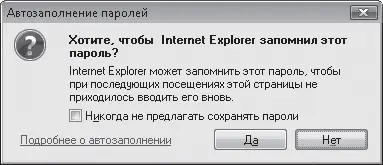
Рис. 5.26.Предложение сохранить введенный пароль
Читать дальше
Конец ознакомительного отрывка
Купить книгу